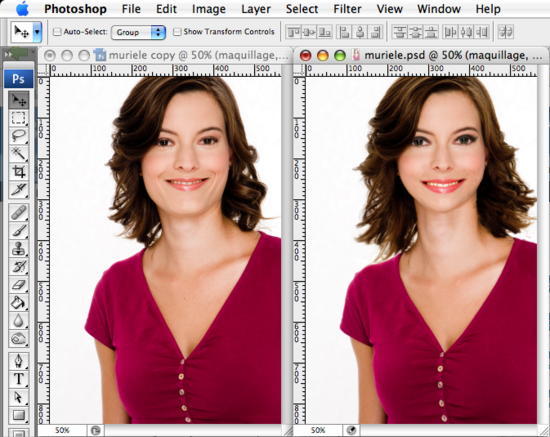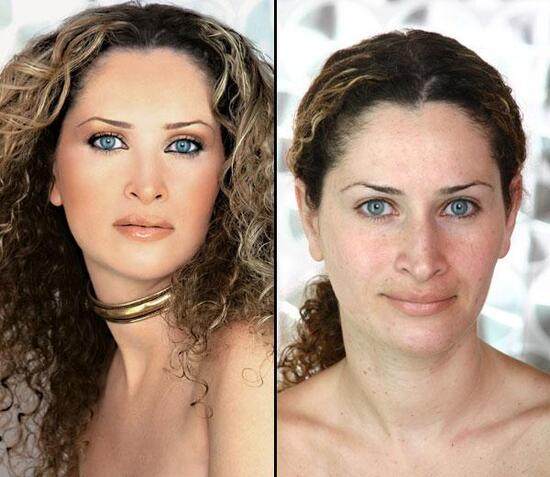-
Par Kuli97200 le 26 Juin 2009 à 18:10Quasiment tous les logiciels de retouche d'images dignes de ce nom autorisent la gestion de calques multiples.Profitez de cet atout : ouvrez l'image à traiter dans votre programme, dupliquez le calque "arrière-plan" et travaillez uniquement sur ce calque copie.Cette précaution est notamment très utile en cas de fausse manoeuvre : il vous suffit alors de retoucher le calque "arrière-plan copie", ou en cas d'erreur grave, de le supprimer et de repartir à zéro sans avoir à fermer et à ouvrir de nouveau votre image de travail.Parallèlement, la superposition dans la palette "Calques" des calques "arrière-plan" et "arrière-plan copie" autorise à tout moment, en cours de retouche, le contrôle du travail déjà effectué, en agissant directement sur l'affichage du calque.Mode opératoire dans Photoshop : les calques visibles sont marqués d'une icône en forme d'oeil à leur hauteur et à droite dans la palette "calques".Il suffit de cliquer dessus pour le masquer et le calque auquel elle se rapporte devient invisible.Plusieurs clics de souris successifs permettent donc d'alternativement d'afficher et de masquer le "calque d'arrière-plan copie" ou "calque de travail" et de vérifier les différences entre images de départ (calque arrière-plan) et image retouchée (calque arrière-plan copie).Il est en effet très important de vérifier régulièrement que le travail de retouche ne dénature pas trop l'image de départ ou n'est tout simplement pas excessif.A ce titre, la plupart des professionnels s'accordent à dire qu'une retouche est bonne quand elle est indécelable.Méditez cette règle et surtout appliquez-la.En retouche comme en post-traitement, soyez prudents et évitez tout excès.LA MODULATION DES COULEURS ET DENSITES :Dans la plupart des cas, l'une des premières tâches à effectuer en post-production consiste à modifier les densités et le contraste de l'image de départ.Bien qu'il n'existe pas de règle universelle ou de commande miraculeuse dans ce domaine, force est de reconnaître que, certains fonctions sont plus destructives que d'autres.Ainsi, le débutant peu familiarisé avec la commande "niveaux et courbes" rechigne bien souvent à les utiliser au profit de la fonction "Luminosité/contraste".Or, celle-ci doit être maniée avec la plus grande prudence, car les effets qu'elle produit sont très destructeurs pour l'image.Bien entendu, toute action excessive sur les fonctions "niveaux ou courbes" se traduit par le même résultat négatif, mais ces options offrent toutefois, plus de souplesse et de précisions que la commande "luminosité/contraste".Quelque soit votre choix, soyez prudents et vérifiez régulièrement l'histogramme de l'image pendant votre travail.Effectuer chaque modification sur un "calque de réglage spécifique".Cette précaution vous offre un excellent contrôle sur les différentes opérations successives réalisées.Vous avez également la possibilité de restreindre à certaines zones de l'image, l'action d'un calque de réglage, en lui accolant un "masque de fusion" sur lequel vous peignez en blanc ou en noir pour afficher ou masquer une zone du calque de réglage.Autre méthode intéressante d'ajustement localisé des densités : créez un calque rempli de gris, passez-le en mode de fusion du calque "incrustation" ou "lumière tamisée", en fonction du résultat recherché et de l'image de départ et peignez sur ce calque, en noir ou en blanc, respectivement pour foncer ou éclairer la zone couverte.Cette technique donne également d'excellents résultats quand elle est utilisée en association avec des outils "densité -" ou "densité +".Dans un autre article, je vous exposerai l'utilisation numérique des couleurs, des filtres numériques et la méthode de finalisation des images.
 votre commentaire
votre commentaire
-
Par Kuli97200 le 17 Juin 2009 à 11:25Ajuster les couleurs, les densités ou les contrastes d'une image, lui donner un rendu monochrome ou encore lui appliquer un traitement HDR.Rien n'est plus simple avec un logiciel de traitement d'images performant.Mais, il faut faire preuve de méthode et d'une certaine rigueur de travail.Je vous propose d'aborder en toute sérénité, les énormes possibilités de la post-production numérique.Les meilleurs logiciels dédiés au traitement des photographies numériques offrent des possibiltés quasiment infinies, en matière de post-production et de retouches d'images.Les énumérations et descriptions de toutes les fonctions de ces logiciels seraient immenses,voire impossibles.* LE CHOIX DES LOGICIELSDans l'absolu, il existe deux grands types de logiciels de traitement d'images : les programmes de retouches polyvalents et universels et les logiciels de traitement, plus ou moins spécialisés dans une ou plusieurs tâches précises.Les produits classés dans le premier groupe présentent tous de gigantesques palettes d'outils et de fonctions.Tel est le cas du ténor de la catégorie Abobe photoshop CS4, mais aussi de Corel Paint Shop Pro Ultimate X2, Adobe Photoshop Elements 7, the Gimp 2.6.5.Quand aux logiciels spécialisés, ils autorisent en fonction de leurs spécificités, le développement et la correction des fichiers Raw, l'atténuation du bruit, la production de photographies HDR (high dynamic Range) ou l'assemblage d'images et la création de vues panoramiques.Dans bien des cas, les logiciels de retouche d'images offrent certaines des possibilités incluses aux programmes spécialisés, mais de manière parfois restrictive.En informatique, la spécialisation a du bon.Compte-tenu du très large choix offert par les éditeurs en matière de logiciels de traitement d'images, le débutant a parfois bien du mal à faire son choix.Il est impossible de conseiller sur tel ou tel type de logiciel.Chaque utilisateur doit choisir son produit en fonction de sa recherche, de son expérience, de ses goûts et de son budget.* LES PRECAUTIONS D'USAGE :Indépendamment du logiciel de traitement d'images sur lequel vous avez jeté votre dévolu, il est impératif de respecter quelques précautions d'usage, indispensables afin d'éviter quelques déconvenues.1ère règle : ne jamais travailler sur votre image originale.En cas d'erreur grave, vous risquez purement et simplement de l'altérer de façon irréversible.Commencez donc toujours par copier votre image sur un disque de travail ou dans un dossier annexe.Dans le même ordre d'idée, nommez le plus précisément possible vos images, ainsi que leurs duplicatas.Le temps octroyé à ce travail fastidieux évite bien des déconvenues au moment de rechercher une image spécifique.En parallèle, vous pouvez également utiliser yun logiciel de gestion d'images et de flux de production (Adobe Lightroom 2, Aperture, Nikon View NX).En respectant ces quelques règles relatives à l'organisation de votre photothèque numérique, vous pourrez aborder sereinement la phase de post-production des images.Dans de prochains billets, je vous exposerai les démarches techniques à effectuer pour optimiser le rendu de vos clichés.
 4 commentaires
4 commentaires
-
Par Kuli97200 le 18 Octobre 2008 à 11:19
La balance des blancs fonctionne généralement assez bien.Il existe cependant des cas particuliers où l'appareil est piégé par une lumière bizarre.Face à ces situations, plusieurs solutions permettent d'obtenir, en JPEG et en RAW, une image dominante.
* La balance des blancs en JPEG :
Quelque soit la coloration de la lumière ambiante, notre oeil donne l'impression d'une dominante blanche.Cette accommodation permet au regard de passer de l'ombre au soleil et de nous éclairer avec des tubes néons ou de lampes au tungstène, sans avoir l'impression de vivre dans un monde multicolore.
Le numérique arrange bien les choses, la balance du blanc automatique sait comme notre oeil, s'adapter à la situation.Selon le type de lumière, l'appareil modifie son équilibre chromatique.A la différence de notre cerveau, le capteur ne peut deviner la nature du sujet.La couleur d'une image est constituée par la couleur de la lumière et par la couleur du sujet.

* La balance des blancs en RAW :
Les photographes qui utilisent le mode RAW abordent sereinement cette balance des blancs.C'est un point qui sera géré lors du post-traitement.Le problème étant reporté dès lors, la prise de vue peut être abordée librement.
Un développeur du fichier RAW bien conçu doit proposer les modes "standard" (jour, flash, tungstène, fluo, etc...), mais il faut aussi savoir utiliser une températre de couleur imposée, reprendre les valeurs calculées par le mode auto de l'appareil ou proposer son propre mode auto calculé par rapport à l'image.
Bien entendu, il faut aussi avoir la possibilité de choisir un point de l'image comme blanc ou gris de référence : un processus similaire à la balance du blanc personnalisée, mais plus subtile.
Dans un prochain billet, je vous exposerai les modalités pratiques de correction de la balance des blancs à partir de votre APN.
 votre commentaire
votre commentaire
-
Par Kuli97200 le 14 Mai 2008 à 13:58
Retrouver les bons critères d'horizontalité et procéder si nécessaire, à un recadrage permet de stabiliser et de travailler la composition de l'image.
Si, en règle générale, le redressement sert à aligner les lignes horizontales sur l'horizon naturel, lorsque l'image est légèrement de travers, cette opération peut également servir à aligner les horizontales et les verticales sur un critère déterminé par l'utilisateur, ce qui donne une composition désaxée particulière.
Le recadrage est une partie importante du travail photographique, car il consiste à resserer les bords de la photo autour du sujet principal, afin de lui donner une nouvelle importance (agrandissement), en éliminant les parties inutiles.Le recadrage sert également à utiliser les lignes présentes sur l'image, dans le but de réajuster la composition générale du cliché.
Il permet de limiter, par exemple, les lignes fuyantes inutiles et de recentrer le sujet sur la photo suivant la règle des deux tiers.
* La ligne de redressement :
Sur la plupart des logiciels, la fonction de redressement est présente directement dans la barre d'outils.Une fois prise au bout du pointeur, elle fonctionne en traçant une ligne droite horizontale ou verticale, sur une zone de la photo qui doit être horizontale ou verticale après correction.
L'exemple le plus courant consiste à tracer cette ligne sur l'horizon, afin de redresser une image légèrement désaxée.Cette opération de correction géométrique applique une rotation de l'image qui crée des zones vides.Pour compléter l'outil de redresssement, certains logiciels possèdent, une fonction de recadrage automatique, chargée d'éliminer les blancs.
* Le redressement sur grille :
Le logiciel Lightroom, comme d'autres , propose, en plus de l'outil de tracé, un redressement par rotation de l'image, utilisable de deux façons.
La première s'effectue à l'aide d'un curseur situé à côté de l'outil de tracé de lignes.En agissant sur ce curseur, une grille de contrôle apparaît automatiquement.Elle permet ainsi, un réglage précis de l'horizontalité, car le curseur offre un déplacement parfaitement contrôlé.
La seconde façon d'utiliser ce système de rotation, beaucoup moins fine dans sa manipulation, consiste à placer le pointeur au coin de la zone de redressement et à faire pivoter l'image jusqu'à obtenir l'horizontalité ou la verticalité, en se basant sur la grille.
* Une recomposition de l'image :
Sur Lightroom, l'outil cadre de recadrage active celui de recadrage d'image et permet de tracer une zone de délimitation.L'option personnalisée de la liste de proportions prédéfinies, libère le choix des dimensions.Les autres options sont formulées en fonction du rapport hauteur/largeur : 1 x 1, qui donne une largeur et une hauteur égales.
La taille du cadre peut être modifiée en tirant sur un de ses angles pour resserer ou élargir l'image.Celle-ci peut être glissée dans le cadre pour modifier sa position, en se référant à la grille des deux tiers.Un clic sur Cadre de recadrage verrouille le choix.
En cas d'erreur, un clic sur Effacer revient sur l'original.
* Le recadrage adapté :
Fonction indispensable, le recadrage,placé dans la barre d'outils, peut être simple ou disposer d'options.Le principe est de tracer un cadre délimitant la zone à conserver, le logiciel opérant un redimensionnement automatique après validation.
Certains logiciels sont équipés d'une option permettant de choisir à l'avance la dimension type souhaitée, sur une liste prédéfinie ou personnalisée.Une fois ce choix déterminé, l'outil de traçage se conforme aux dimensions prédéfinies : quelque soit la position du tracé, celui-ci englobe obligatoirement la zone délimitée, en tenant compte de la hauteur, de la largeur et même parfois de la résolution choisies.
Cet article est le dernier qui clôture, la liste des cinq paramètres de correction imdispensables pour l'obtention d'une photo équilibrée.
 votre commentaire
votre commentaire
-
Par Kuli97200 le 14 Mai 2008 à 13:57
Le laboratoire numérique permet de corriger les défauts de prise vue dus à certains objectifs, mais aussi au capteur de l'APN.
Dans ce groupe de corrections se retrouvent pêle-mêle les aberrations chromatiques,la vignetage et le redressement de perspective.Tous ces défauts proviennent de la combinaison optique/capteur.Par exemple, le vignetage se manifeste par la présence de zones légèrement plus sombres aux angles de l'image.
L'aberration chromatique est le phénomène qui crée, sur les contours des zones contrastées, des franges colorées pourpres ou bleues par exemple, qui les dénaturent au point de les rendre mal définies.La déformation géométrique comprend la réduction de la sphérisation, due au grand angle , ainsi que la correction de la perspective horizontale et verticale.Ces derniers défauts sont en général dus à l'utilisation d'un grand-angle.Les logiciels actuels maîtrisent parfaitement ce type de corrections.
* La répartition des outils :
En général, les logiciels font la distinction entre le défaut d'optique et de redressement d'image.Leur zone de dialogue sont indépendantes.Pour ceux qui travaillent en Raw, Photoshop propose, dans son module dédié Camera Raw, sous la rubrique Correction de l'objectif, les réglages Aberration chromatique et Vignetage de l'objectif, mais n'aborde pas la déformation.
Ces mêmes outils se retrouvent directement dans ceux de Photoshop pour les autres formats, mais cette fois regroupés dans la même boîte de réglages, à partir du menu Filtre, sous la rubrique Déformation.
Ces réglages sont suffisamment précis pour permettre de rattraper tous ces défauts.
* Le vignetage de l'objectif :
S'il n'est pas décelable au premier abord, le vignetage se manifeste aux quatre coins de l'image en créant une zone plus ou moins sombre, suivant la qualité de l'optique.Les logiciels arrivent parfaitement à supprimer ce défaut.La correction se fait à partir de deux curseurs liés : c'est en réglant le premier que l'on déclenche le second.
Le curseur de Quantité sert à supprimer la zone ombrée aux coins de l'image.Il deverrouille le curseur Milieu, par l'intermédiaire duquel il est possible de stabiliser la luminosité de l'image, afin de l'équilibrer avec celle des coins corrigés.
Ces réglages doivent être opérés avec une visualisation plein écran de l'image.
* Les aberrations chromatiques :
Certaines images présentent parfois, sur les contours des éléments qui la composent, des franges de couleur, dont les plus courantes sont pourpres, bleues ou jaunes, visibles en particulier sur les zones très contrastées.Leur réglage est pratiquement d'un logiciel à l'autre.Photoshop ne déroge pas à la règle,que ce soit sur son interface ou sur Camera Raw : il propose sous forme de curseurs, un réglage Frange rouge/cyan et un réglage Frange bleu/jaune.
Pour bien détecter la frange,il faut agrandir l'image à l'aide de la Loupe.Ensuite, il suffit de faire glisser le curseur dédié à la couleur qui apparaît, jusqu'à sa suppression maximale.
* La déformation de l'objectif :
Il ne s'agit pas seulement de redresser les lignes horizontales ou verticales, mais de compenser la déformation de perspective créee par l'objectif.Pour atténuer cette déformation, il faut utiliser des outils de transformation géométrique.
Pour cela, l'image va virtuellement bouger dans l'espace.La boîte de dialogue de Photoshop, outre les corrections abordées plus haut, propose des outils de correction de la distorsion (coussinet ou barillet), des réglages de perspective verticale et horizontale, ainsi que de rotation d'angle.
C'est la combinaison de ces réglages qui résorbent la déformation.Cette correction demande automatiquement un recadrage.
 votre commentaire
votre commentaire
-
Par Kuli97200 le 14 Mai 2008 à 13:57
Difficile de modifier les fortes densités d'une image sans toucher à sa luminosité générale.L'utilisation de la commande du seuil est intégrée dans les meilleurs logiciels de retouche du moment.Très simple à utiliser, elle donne des résultats remarquables.
En post-production d'images, il est possible de réaliser des opérations qui sont quasiment inconcevables en argentique, ou alors avec de gros moyens techniques.De même, dès lors que vous ne vous attaquez pas à la création de montages d'images trop complexes, pas besoin d'être un virtuose de la retouche pour obtenir des résultats probants.
Avec Adobe Photoshop ou les autres logiciels compétents du marché, il est ainsi très simple de modifier les noirs et les très fortes densités d'une image, sans changer sa luminosité globale par le biais d'une fonction extrêmement utile, à savoir la commande de seuil.
* L'USAGE DE LA COMMANDE DE SEUIL :
Initialement, la commande de seuil est utilisée pour distinguer dans une image les zones claires des parties foncées.Elle sert également à convertir toute image classique (couleur ou noir et blanc) en document monochrome à très fort contraste.
Le seuil est paramétrable suivant une échelle, dont les valeurs sont comprises entre 0 et 255.D'une manière générale, tous les pixels d'une valeur inférieure à celle du seuil deviennent noirs et tous les autres sont transformés en blanc.
Dans Photoshop, la commande de seuil est accessible via le sous-menu " réglages " du menu " image ".
Dans l'absolu, la seule difficulté d'utilisation du seuil consiste à trouver le juste équilibre entre les blancs et les noirs via la valeur attribuée à cette commande.
Après la retouche et avant d'aplatir l'image, étudiez-la minutieusement.Les défauts ne sont pas toujours évident à déceler.
Sur ce, à vos appareils et bonnes photos!
 votre commentaire
votre commentaire
-
Par Kuli97200 le 14 Mai 2008 à 13:54
Le bruit et la netteté sont sans doute, les erreurs qui se réparent le plus mal.L'utilisation du format Raw rend la tâche un peu plus aisée, à condition que l'altération soit vraiment légère.
Si les problèmes de bruits générés par une prise de vue en lumière trop basse peuvent être à peu près correctement rattrapés, il n'en va pas de même pour la netteté des détails de l'image.
Une photo enregistrée avec un flou,qu'il soit dû à la mise au point ou à une vitesse de prise de vue trop lente, dispose d'une marge de récupération très restreinte.En règle générale, seuls des flous très légers peuvent être rattrapés grâce aux outils dédiés actuellement disponibles sur les logiciels de retouche, quelle que soit leur qualité.En effet, l'application de cette correction renforce le contraste pour créer une délimitation des zones et par conséquent, la présence d'un grain parasite sur les parties les plus claires.
Le réglage de netteté sert aussi et surtout à accentuer les bords pour donner une sensation de piqué suplémentaire.
* Le grain :
Le bruit est particulièrement affirmé sur des clichés réalisés avec une lumière insuffisante.Il se manifeste par un aspect granuleux réparti sur l'ensemble de l'image.Les outils dédiés sont devenus maintenant monnaie courante.La zone de dialogue présente, en général, plusieurs réglages qui permettent, par leur combinaison, d'agir sur le grain.
En fait, ils interviennent sur la lumière, la chrominance, le bruit dans les gris, etc...C'est en dosant ces différents paramètres que l'on obtient une atténuation, qui peut être notable.Si ces réglages sont bien conçus, ils ne permettent pas, dans certains cas, d'enlever la totalité du défaut.
* Le traitement du piqué :
Le réglage de la netteté concerne le manque de piqué, causant une perte de détails fins et dû à une qualité insuffisante de la combinaison APN/objectif.Il ne faut surtout pas qu'il existe une confusion.Il ne s'agit pas là de traiter des flous de mise au point ou de bougé.Ces images sont, elles, pratiquement irrécupérables.
Pour permettre de trouver un peu du piqué manquant, la correction est basée sur le réglage de la finesse des bords et dispose d'un paramétrage de valeurs d'affinage, doublé d'un réglage du pourcentage du rayon employé.Ce gain de piqué permet de redonner à l'image un peu de relief qui lui manque en affinant certains détails.
* Réglages au plus fin :
Pour bien déceler le défaut et visualiser la correction, il faut bien commencer par afficher l'image à 100 %.Deux options sont possibles : manuel ou auto (options sur le logiciel DxO Optics Pro 4 avec sa zone de correction DxO Noise où pour activer cette option, la case DxO Noise doit être activée).
Avant de commencer une correction plus fine, un clic sur le bouton Auto stabilise l'image aux critères prédéfinis du logiciel.Ensuite, un réglage plus précis peut être apporté en jouant sur les différents curseurs, selon l'importance du grain constaté.
Cette correction, par sa combinaison de réglages, demande un peu d'entraînement.
* Une correction délicate :
Certains logiciels, comme DxO Optics Pro, proposent un réglage directement couplé, sous l'appellation Optimisation du piqué, qui agit sur l'ensemble de l'image.Ce dernier n'est disponible, sur DxO, que si l'optique est compatible.
Il peut servir à une première correction affinée par les réglages manuels.Une fois la valeur du montant définie,le curseur de rayon sert à déterminer la largeur d'application.
Le curseur de seuil accentue la correction au détriment de la luminosité.L'image doit être travaillée à 100% de visualisation.
Ces réglages sont délicats et demandent de l'attention et de la dextérité pour obtenir un résultat qui, parfois, reste décevant.
 votre commentaire
votre commentaire
-
Par Kuli97200 le 14 Mai 2008 à 13:54
Tout photographe sait que la lumière et le contraste sont les premiers indispensables au cliché.La correction de ces deux paramètres lors de la retouche, va permettre de retrouver un équilibre sur l'ensemble de la photo, mais également booster les couleurs.
Le principe de base de la correction de la lumière et du contraste est de redonner au cliché un éclairage plus ou moins équivalent à celui rencontré lors de la prise de vue.Ces deux composantes étant étroitement liées, une lumière mal équilibrée agit automatiquement sur le contraste en diminuant ou en accentuant la différence entre les zones de l'image, quelles que soient leurs couleurs.Il en résulte une délimitation insuffisante ou au contraire trop marquée, qui va gommer le relief ou l'accentuer trop fortement, en surexposant les détails jusqu'à faire disparaître les moins marqués.
La correction peut également intervenir pour donner à l'image une lumière mieux répartie avec un contraste plus modulé.Les logiciels de retouche proposent un éventail de réglages dédiés permettant de doser la luminosité et le contraste avec précision.
* EN PRATIQUE :
* Une zone de correction au plus près
Les logiciels de traitement d'images les plus évolués offrent un large éventail d'outils dédiés au réglage de luminosité/contraste.Cela va du simple paramétrage de la luminosité et du contraste classique, aux réglages des tons clairs/tons foncés, de l'exposition, etc...
Cette correction si elle paraît simple, demande un oeil exercé.Les valeurs se modifient à l'aide de curseurs, avec un contrôle visuel en temps réel.D'autres types de réglages par niveaux ou par courbes sont proposés.Si ces derniers son très précis, ils sont beaucoup plus difficiles à doser.Cette palette de réglages permet d'adapter l'outil de correction au défaut de l'image.
* Le passage par niveaux
La zone de dialogue Niveaux présente un système de réglage beaucoup plus fin à partir des composantes de l'image (luminance, RVB, ou sur chaque canal de base), représentées sous forme graphique.
Le paramétrage se fait à partir des trois curseurs représentant les points noirs, gris et blancs.Il modifie le mélange de luminosité des trois tonalités par déplacement sur une ligne commune.Le contrôle de cette correction par le seul graphisme reste difficile, mais la modification se vérifie en temps réel sur le cliché, ce qui permet un contrôle plus simple.Ce réglage peut aussi être utilisé de façon automatique grâce aux boutons dédiés placés sous l'histogramme.
* Redéfinir luminosité et contraste
Le logiciel Aperture propose, comme la plupart des logiciels de ce type, une zone de réglage de luminosité/contraste englobant l'exposition.Pour une correction de base, la modification de ces paramètres peut être largement suffisante.
Elle commence par le curseur de luminosité, destiné à augmenter ou à diminuer la lumière.Une fois celle-ci déterminée, une intervention sur le curseur de contraste s'avère souvent obligatoire, afin de rééquilibrer ces deux données sur la totalité de l'image.Le curseur de l'exposition peut permettre, à lui seul, un léger gain de lumière, mais il est souvent utilisé en complément des deux autres pour obtenir un réglage parfait.
* Le réglage des tons nuancés
Très bien conçu, le réglage Tons clairs/tons foncés sert à rééquilibrer l'ensemble de l'image, en travaillant indépendamment les parties sombres et claires.La correction de ces deux paramètres nécessite également une intervention sur le contraste.
Le logiciel Aperture joint, dans la zone de dialogue dédiée, des options avancées dans lesquelles sont compris, outre le contraste, un système de réajustement de la saturation colorimétrique générale de l'image, ainsi qu'une modification de la largeur tonale, qui permet d'accentuer les couleurs.Tous ces réglages n'ont pas d'influence réelle sur les couleurs, mais sur la répartition de leur luminosité.
Sur ce, à vos appareils et bonnes photos!
 votre commentaire
votre commentaire
-
Par Kuli97200 le 14 Mai 2008 à 13:54
Voici un autre souci important du photographe, la correction de la colorimétrie fait partie du travail de base du laboratoire.
Le contrôle de la couleur doit faire partie des premières opérations pratiquées d'emblée sur le cliché à travailler.Même en utilisant une balance du blanc automatique lors de la prise de vue, il est courant que la colorimétrie ne soit pas satifaisante.Dans cette correction, l'objectif est de retrouver les couleurs d'origine pour que la photo s'approche le plus possible de la réalité.Il va sans dire que l'on peut également doser la colorimétrie, de façon à ramener les teintes de l'image en fonction des critères de couleur, que s'impose chaque photographe.
La palette d'outils proposée pour ces corrections est certainement une des plus complètes, disponibles sur les logiciels de retouche.Outre, une correction classique de la balance, plusieurs réglages permettent de moduler parfaitement les nuances.
* Les réglages multiples :
Il existe trois grandes famille de réglages chargés d'intervenir sur la colorimétrie :
- La récupération de la balance permet de supprimer une éventuelle dominante de couleur.
- Le réglage de la température sert à renforcer ou diminuer la chaleur des teintes.
- Enfin, la teinte/saturation/luminance est le réglage le plus fin, puisqu'il permet d'intervenir couleur par couleur, avec une précision de nuance très élevée.
Ces trois réglages sont listés dans le menu réglages ou images des logiciels de retouche.Leur répartition est un peu différente sur les logiciels de traitement d'image, dans les réglages de base et dans une zone spécifique TSL.
* La bonne température :
La température de couleur peut se combiner avec la balance des blancs.Le logiciel Lightroom, comme les autres, propose, dans une liste, des réglages automatiques ou prédéfinis suivant la qualité de lumière ambiante de l'image : lumière naturelle, flash, nuageux, tungstène, etc...
Le réglage manuel beaucoup plus fin, agit sur la température des couleurs en les réchauffant ou en les refroidissant, à l'aide du jaune et du bleu.Il est complété par un curseur de coloris, chargé de travailler le vert et le magenta.Pour faciliter la tâche, une première stabilisation peut être faite à partir d'un paramètre prédéfini et peaufiné à l'aide des réglages manuels.
* La balance à pipette :
Des réglages de couleur, celui de la balance des blancs est le plus facile à manier.Il agit sur l'ensemble de l'image à l'aide d'une référence de blanc.Sur Lightroom,une fois la pipette dédiée posée sur l'image, s'affiche une loupe, ce qui permet de bien contrôler la partie qui doit être blanche.
Un clic sur cette zone et le logiciel calcule la balance des couleurs à partir de ce blanc de référence.Ce réglage est particulièrement intéressant pour supprimer des dominantes et il est utile pour rétablir la colorimétrie moyenne de l'image, à condition, bien sûr, que sur la photo soit présente une zone doit être normalement d'un blanc franc.
* Des couleurs subtiles :
Le réglage TSL offre la possibilité de travailler très finement toutes les couleurs de base de l'image et cela de façon individuelle.Ces réglages sont effectuées sur la teinte elle-même, soit pour retrouver celle d'origine, soit pour la modifier.Ils permettent d'agir également sur la saturation et sur la luminance.
Ce système de réglages manuels est particulièrement intéressant sur Lightroom, par exemple, car ses différentes fonctions sont bien délimitées et permettent ainsi de travailler la polychromie, comme la monochromie coloré ou noir et blanc, avec beaucoup de précision.Comme tous les réglages manuels, ceux-ci demandent une certaine habitude.
Sur ce, à vos appareils et bonnes photos!
 votre commentaire
votre commentaire
-
Par Kuli97200 le 14 Mai 2008 à 13:51
INTRODUCTION
Bien que je ne sois pas un fervent défenseur de la retouche photographique, parce que je pense qu'elle enlève de l'authenticité au cliché, sauf peut-être pour effectuer un recadrage, améliorer la luminosité ou encore appliquer une coloration en noir et blanc sur une photo de nu, plus appropriée à ce type de travaux,ou pour encore signer ses oeuvres, il faut bien admettre qu'autant pour le professionnel comme pour l'amateur,les principales corrections de base, apportées aux images, restent les mêmes.
Toutefois, à la différence de l'amateur, le professionnel va pousser ses corrections avec des outils souvent plus performants afin d'affiner la qualité de l'image, dans le cadre d'une publication ultérieure, par exemple.
Quoiqu'on en dise, le photographe professionnel est confronté aux mêmes besoins de correction que son homologue grand public et procède, à la base, à la recherche des mêmes erreurs.Pour tous les photographes, les premiers contrôles avant correction, concernent le couple luminosité/contraste, la précision des détails,la colorimétrie, les aberrations optiques et le recadrage.
Cette recherche est commune à tous types de preneurs d'images et passe ainsi en revue les principales composantes de la photo.Ces éléments restent le souci principal de ceux qui veulent réaliser des images de bonne qualité.Pour le reste, la véritable différence qui existe entre l'amateur et le professionnel réside d'abord dans la nécessité absolue qu'a ce dernier, s'il veut être digne de ce nom, de livrer une image sans défaut.L'amateur peut éventuellement se contenter d'une correction dont la marge d'erreur est plus large, car elle ne doit pas obligatoirement correspondre à des critères précis de publication.Cette différence est accentuée par l'utilisation des formats de prise de vue (Raw) et d'outils de retouches choisis parmi les plus performants et surtout par l'utilisation de réglages manuels qui sont, lorsque l'on sait les manier, d'une précision redoutable.
A l'heure actuelle, pratiquement tous les logiciels de retouche mis sur le marché traitent le Raw et sont dotés d'outils de bonne qualité, pour obtenir une correction de l'image optimale.
J'ai choisi pour cela 4 logiciels pro : Adobe Photoshop CS3, Adobe Lightroom, Apple Aperture et DxO Optics Pro 4, qui traitent la plupart des fichiers Raw et sont compatibles Mac et PC.Mais même si votre logiciel est moins performant, il possède certainement ce même type de réglages, dont vous pouvez vous inspirer dans vos prochaines corrections.
Le souci est de présenter une image bien équilibrée!
Dans de prochains billets, je vous exposerai les caractéristiques des cinq paramètres fondamentaux pour l'obtention d'une bonne photo
 votre commentaire
votre commentaire
-
Par Kuli97200 le 14 Mai 2008 à 13:50
Voici quelques indications à la manipulation du logiciel photos "Photoshop".Dans de ce dernier,les outils de retouche sont très nombreux.On y distingue entre autres :
* L’outil tampon, qui vous permettra d’éliminer efficacement, les poussières et les rayures de votre image.
* Le mode masque qui vous permettra d’exécuter des détourages, ou d’éliminer des zones indésirables avec une grande précision.
* L’accentuation, à utiliser avec la plus grande prudence. L’amélioration de la netteté ou filtre USM est une technique classique utilisée dans la composition des films pour renforcer les contours d’une image.
* Le recadrage et rotation :
L’outil recadrage permet de recadrer une image à partir d’un rectangle de sélection .Vous pouvez agrandir, réduire ou pivoter à droite ou à gauche grâce à des poignées situées aux angles de votre sélection.Voici les options :
* Rotation 180° * Rotation 90° Horaire * Rotation 90° anti Horaire * Symétrie axe horizontal pour faire basculer l'image de gauche à droite. * Symétrie axe vertical pour faire basculer l'image de haut en bas. * Le tampon :
L’outil tampon permet de reproduire sur une petite zone une copie de l'image. Cet outil est surtout utilisé pour éliminer les poussières, les rayures indésirables qui peuvent être très visibles à l'impression.
Il existe plusieurs options, duplication alignée, non alignée etc.Pour utiliser l'outil tampon :
* Sélectionnez l'outil puis appuyez sur la touche alt-clic pour prélever la zone que vous souhaitez dupliquer
* Cliquez ensuite sur la zone de travail de l'image en prenant soin de choisir une forme assez grande, via le menu "afficher les formes de l'outil tampon".
Attention : il est recommandé de travailler avec un affichage à 100% au risque de ne pas voir avec précision ce que vous souhaitez effacer ou dupliquer.
Pour accéder au rapport 1/1 de l'image double cliquez simplement sur l'outil main ou sous windows utilisez le menu contextuel (clic droit) et choisissez "taille réelle des pixels".
* L'outil accentuation :
Le filtre accentuation corrige les zones floues d’une photographie en agissant sur le contraste local du document.
Bien utilisée, cette fonction permet de compenser les pertes de définition dues à la technique de reproduction, et parfois même, de corriger les insuffisances du document.
En général, la puissance du filtre est attribuée selon le poids de votre fichier, avec un rapport de 50 à 100% pour des fichiers inférieurs à 8 Mo et de 100 à 300 % pour des fichiers de 10 à 380 Mo.
Pour appliquer le filtre accentuation : choisissez Filtres/Renforcement/Accentuation* Le filtre accentuation :
* Le gain désigne la puissance du filtre.
* Le rayon désigne le nombre de pixels de contour dont le contraste sera renforcé.
* Le seuil désigne les niveaux de luminosité voisins qui seront affectés par le filtre. Un seuil de zéro est susceptible de générer du bruit.
Enfin on n'attribue pas la même accentuation avec tous les types de documents. Les plans, les dessins, les imprimés supportent très mal l'accentuation, l'effet est contraire à l'amélioration que l'on voulait obtenir.

Filtre plus net Accentuation 150 % Accentuation 250 %
Les photographies par contre supportent beaucoup mieux l'accentuation ou un filtre plus net.
On peut utiliser l'accentuation pour l'impression d’un document ou pour améliorer la consultation du document à l'écran, notamment dans le cas où l'image manque vraiment de piqué, mais attention selon les imprimantes le résultat sera parfois meilleur sans accentuation, notamment avec les imprimantes à jet d’encre car ces dernières recalculent tous les pixels de votre image en fonction de leur propre résolution.
Attention : lorsque vous appliquez une accentuation, l'effet est irréversible.
Si par exemple lors de la préparation d’illustrations, vous effectuez sous Photoshop une accentuation trop forte, l'imprimeur ne pourra rien faire pour éliminer le bruit que vous aurez généré.
Il vaut mieux encore ne pas appliquer de filtre car le RIP utilisé par le photograveur intègre des outils plus performants visant à améliorer la netteté.Sur ce,à vos logiciels et bon travail !
 4 commentaires
4 commentaires Suivre le flux RSS des articles de cette rubrique
Suivre le flux RSS des articles de cette rubrique Suivre le flux RSS des commentaires de cette rubrique
Suivre le flux RSS des commentaires de cette rubrique